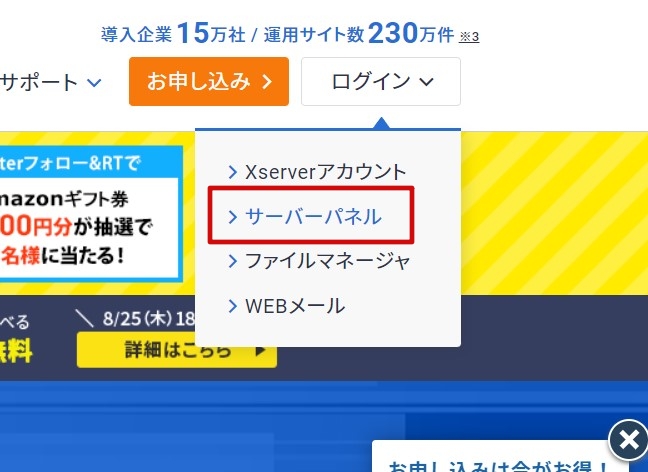ワードプレスを開設したら必須なのが「SSL化」です。
SSL化することで、「セキュリティの向上」はもちろん、「検索順位の優位性」など様々なメリットがあるからです。
でも、ワードプレスを始めたばかりですと、自分にできるのか不安な人もいるかもしれません。
安心してください!
この記事では画像をふんだんに使用し、具体的にSSL化する手順をこまとめています。
初心者の方でも迷わず完了できるハズです。
- ワードプレスをSSL化する手順
- SSL化が必要な理由・メリット
 てっちゃん
てっちゃん今回はエックスサーバーを使用して、新規サイトのSSL化設定をしてみました。
SSL化が必要な理由は?


SSL化が必要な理由はセキュリティ対策としての面が強くあります。
SSL化とは、インターネット上のやりとりを暗号化する仕組みのことです。
常時SSL化することで、サイトのなりすましや個人情報の流出、悪意ある第三者からの攻撃を防ぐことできます。
例えば、訪問者が入力した「名前・住所・パスワード・クレジット情報」などの個人情報などを安全に守ることに繋がるわけです。
また、セキュリティの向上だけでなく以下のようなメリットもあります。
- 検索順位の向上
- サイトスピードの高速化(HTTP/2.0)
- アクセス解析の精度UP



こういったこともあり、Googleは「SSL化」しましょうね。と言っているわけです。
常時SSL化する手順|エックスサーバー編


エックスサーバーでSSL化する大まかな流れです。
- サーバーでSSL設定を行う
- リダイレクトの設定をする
- ワードプレスのURLを変更する
今回はエックスサーバーで説明しますが、どのサーバーであってもほとんどの流れは同じです。(あまりにも安いサーバーだとSSL化できないかもしれませんが…)
ちなみにエックスサーバーのSSL化は無料で施せます。



次からは具体的な手順について解説していきます!
エックスサーバーの設定をしよう
まずはエックスサーバーでの設定をします。
ここでは、「SSL設定」と「リダイレクト」をしていきます。
SSL設定の手順
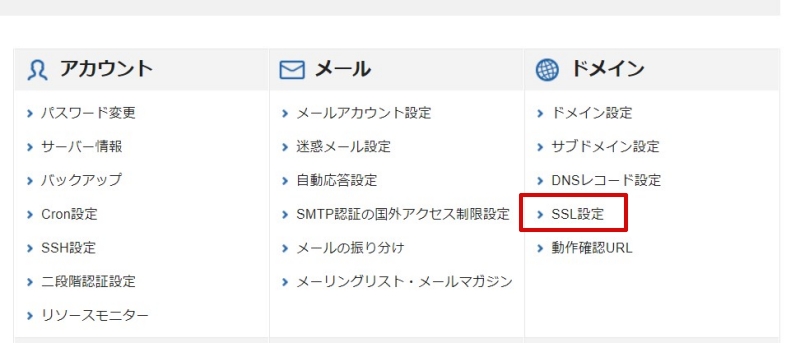
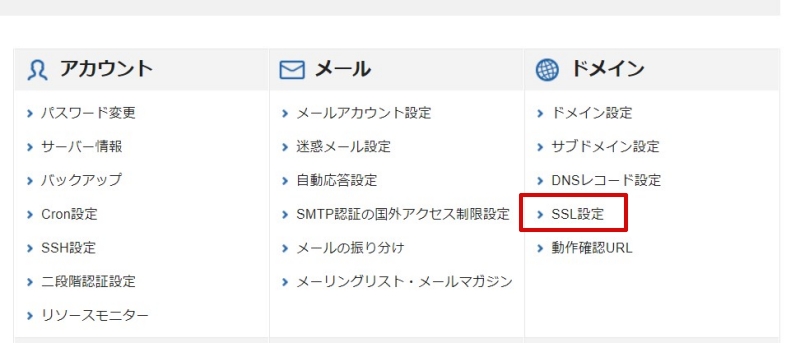
サーバーパネルに入ったら「SSL設定」をクリックして次へ進みます。
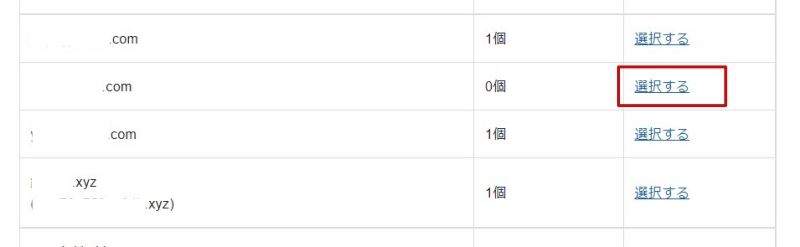
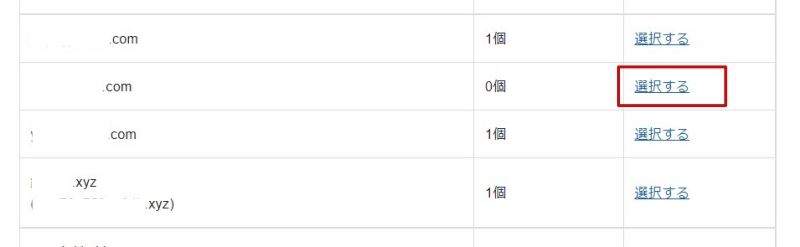
ドメイン選択画面に移るので、SSL化するドメインを選びます。
「選択」するで次へ進みます。
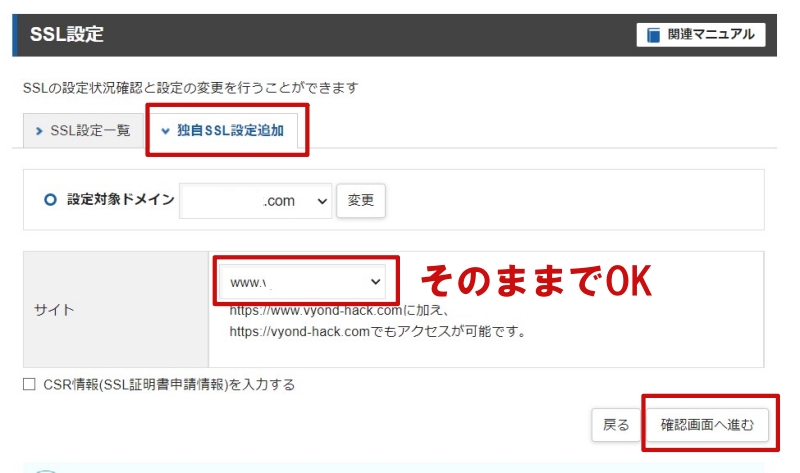
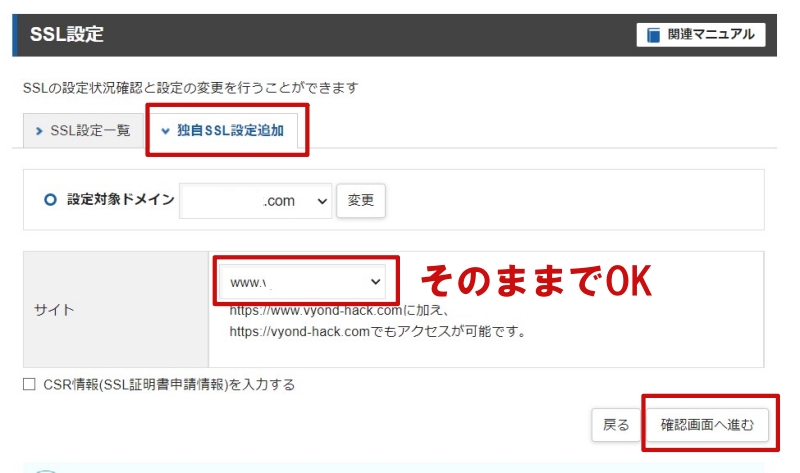
タブを「独自SSL設定追加」に合わせ、「確認画面へ進む」をクリック。



サイトの項目はそのままでOKです!
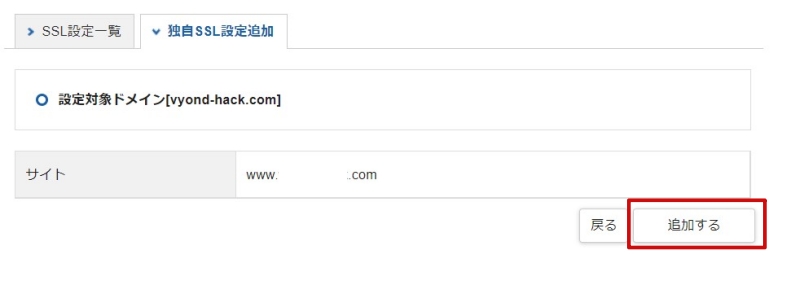
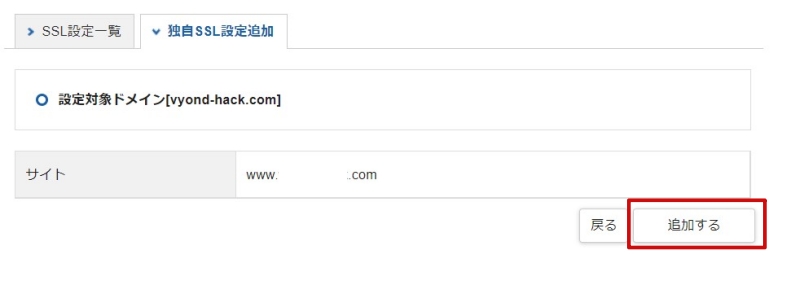
確認画面に移るので、「追加する」をクリックして完了です。
ちなみにSSL化設定をすると、以下のようにサイトにアクセスできなくなります。
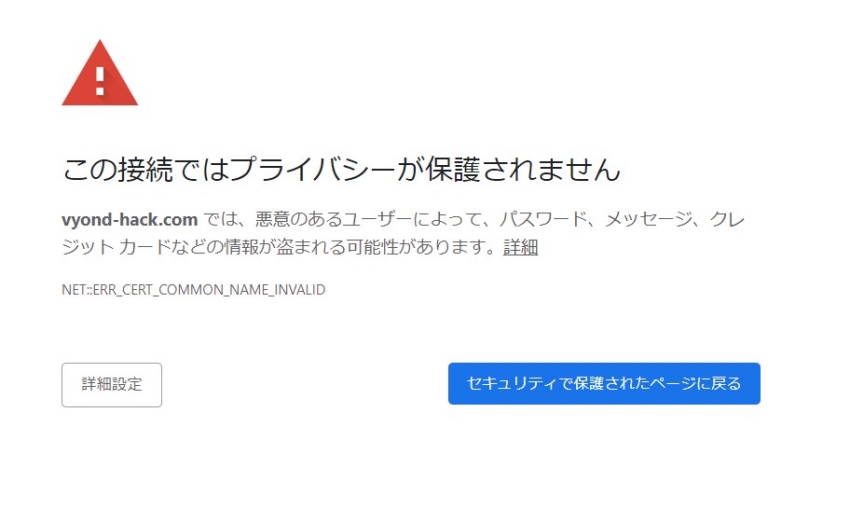
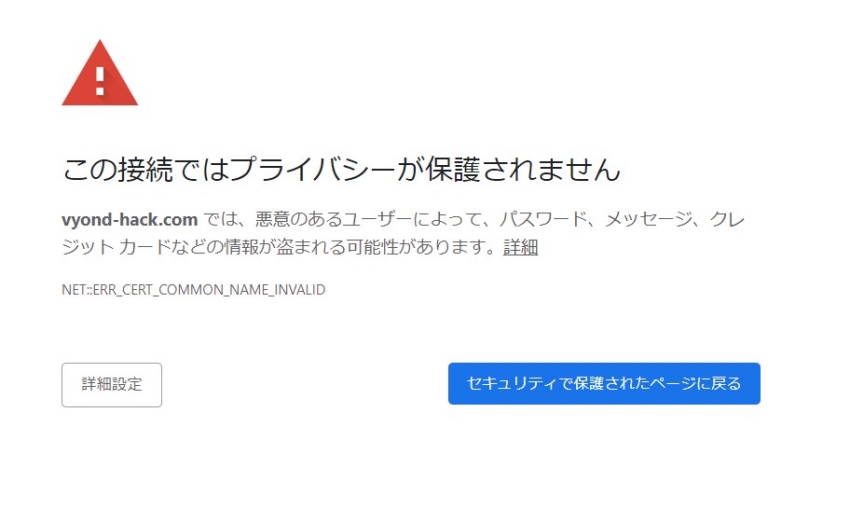
初めのうちはちょっとビビるかもしれませんが安心してください。
SSL化設定が完了するとこの画面はなくなり、正常にアクセスできるようになります。
エックスサーバーでは反映までに約1時間かかります。



その間に次の「リダイレクト」も終わらせておきましょう!
リダイレクト設定の手順
次にやることはリダイレクト設定。
この設定を行うことで、仮に「http://●●.com」にアクセスがあった場合でも、「https://●●.com」のURLに転送してくれます。



URLを手打ちで入力する人はいないと思いますが、念のためにやっておきましょう!
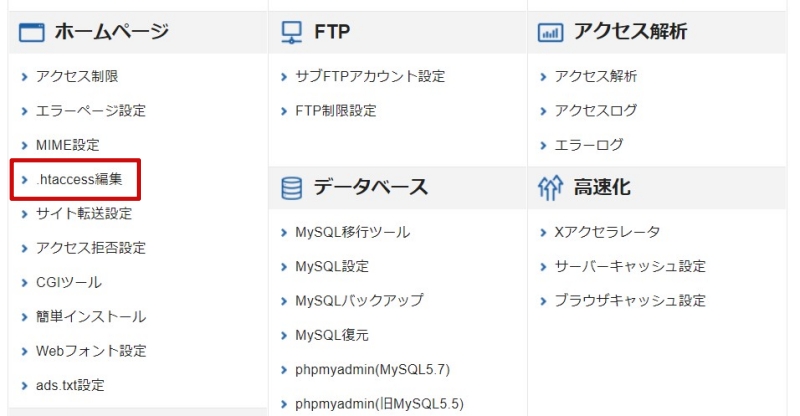
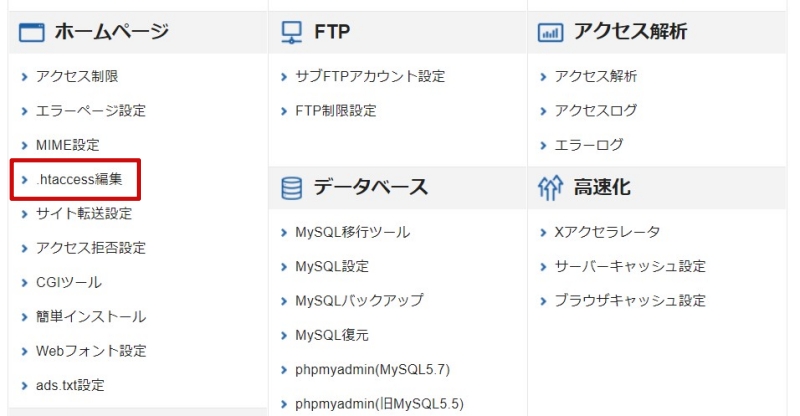
再度サーバーパネルに行き、「.htaccess編集」をクリック。
ホームページの項目のとこにあります。
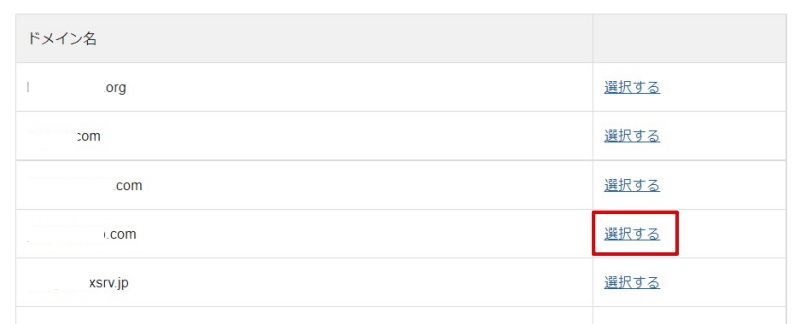
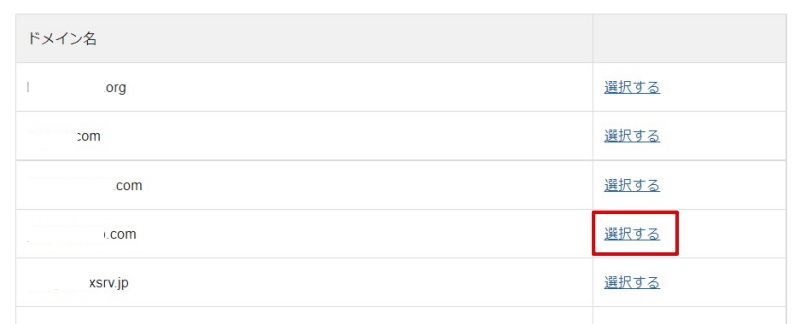
SSL化するドメインを選び、「選択する」で次へ進みます。
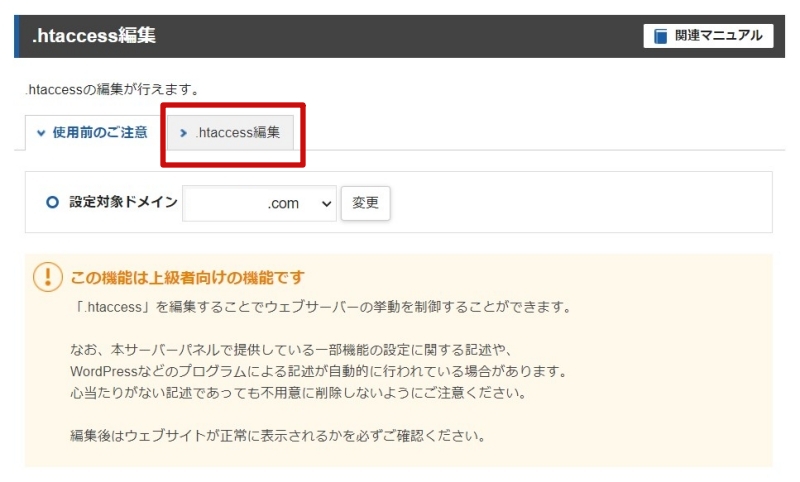
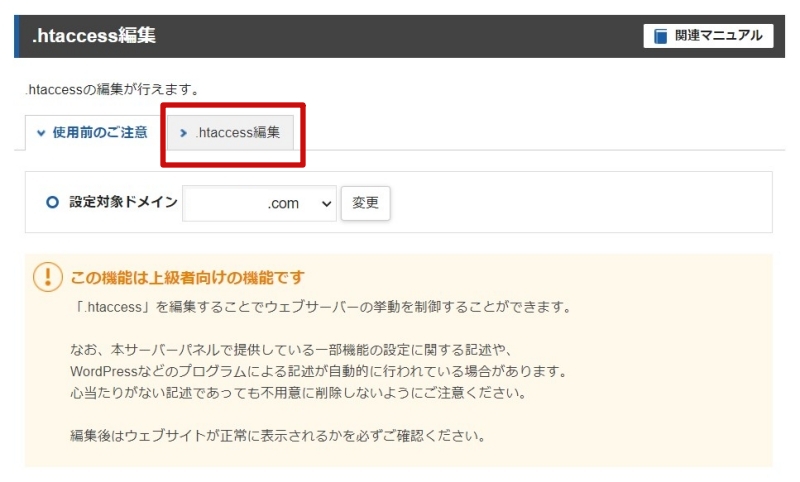
上記の画面にきたら、「.htaccess編集」にタブを合わせて編集画面に進みます。



注意書きが出るので不安かもしれませんが、コピペするだけなので大丈夫です!
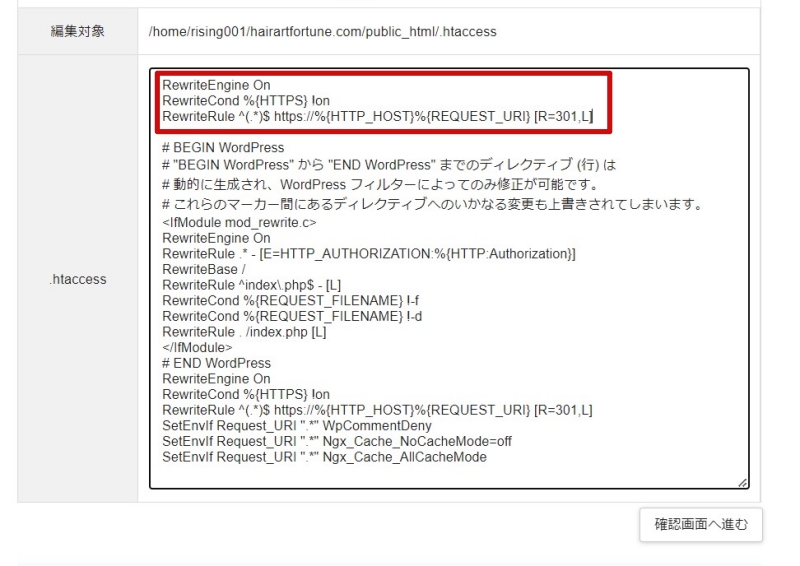
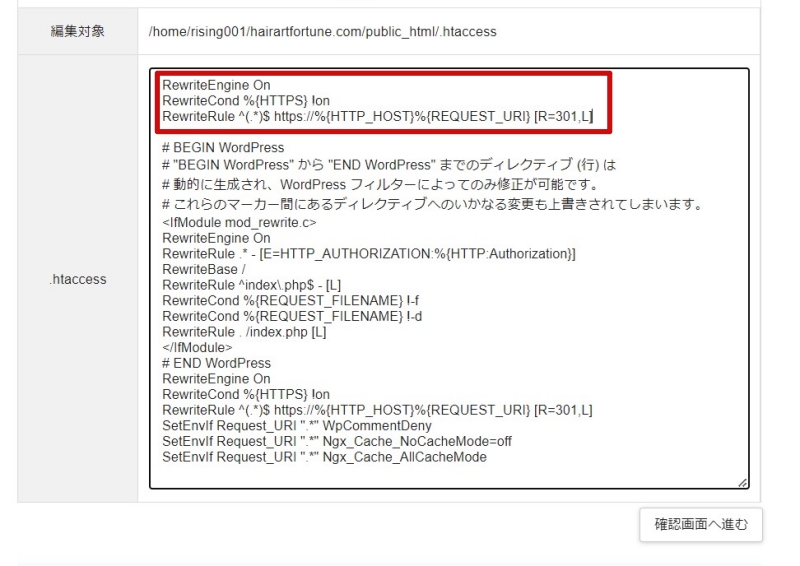
.htaccessの編集画面にきたら、赤枠の部分のようにコードを追加します。
追加するコードは下記になります。
コピー&ペーストして.htaccessに追加してください。
追加したら「確認画面へ進む」をクリックして完了です。
ワードプレスの設定をしよう
最後にやることはワードプレスの設定です。
こちらはカンタンな作業になるので、最後までガンバリましょう!



ワードプレスにログインできない場合は、時間を置いてログインしてください!
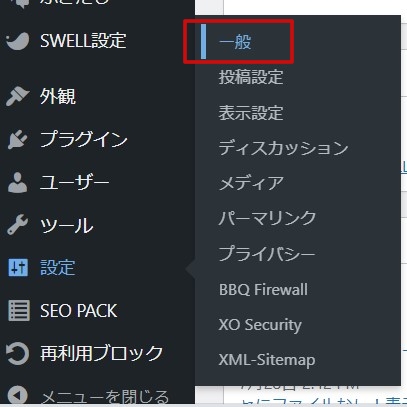
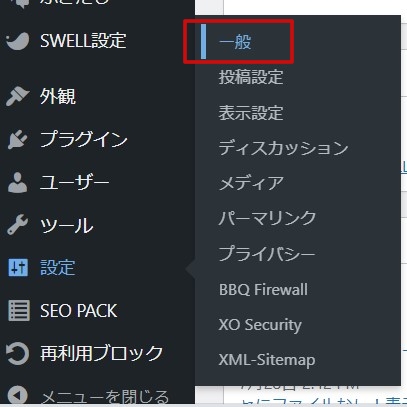
ワードプレスにログインしたら「設定」→「一般」へと進みます。


- WordPress アドレス
- サイトアドレス
上記URLの「http」のあとに「s」を追加します。



これでSSL化は完了です!お疲れ様でした!
SSL化できたかチェックしよう!
SSL化ができたかサイトを確認してみましょう。
ここまでの手順でトラブルがなければ問題ないと思いますが、念のためです。


サイトのURLの横に鍵のマークが付いていれば成功です。
まとめ
以上が、新規サイトをエックスサーバーでSSL化する手順についてでした。
- サーバーでSSL設定を行う
- リダイレクトの設定をする
- ワードプレスのURLを変更する